Un pedido es un componente principal de su campaña publicitaria y consta de información importante para ayudarle a publicar la campaña, este a su vez puede contener varias líneas de pedido, que también puede tener varias unidades de anuncios.
Crear el pedido
En primer lugar debemos posicionarnos en la sección de “Publicación” y hacer clic en “Pedidos”.
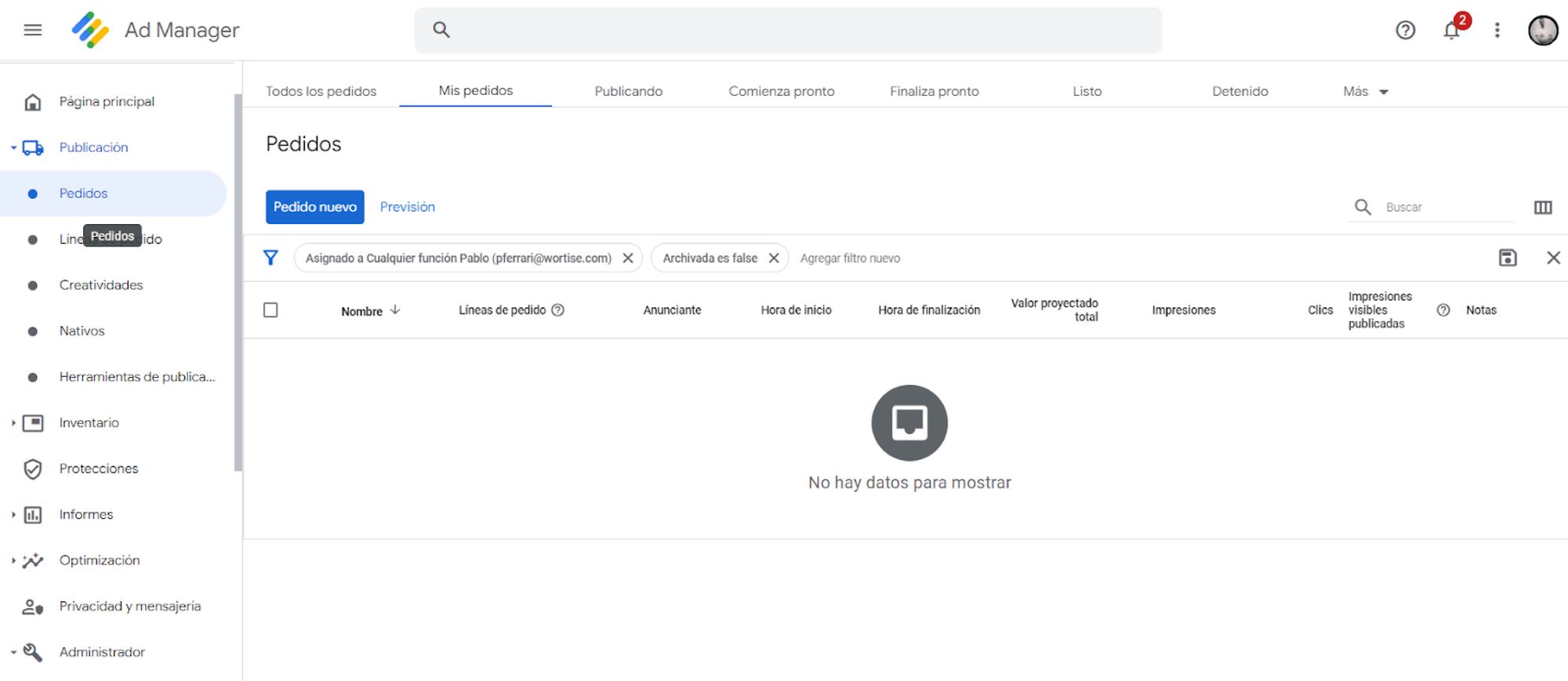
- Hacer clic en “Pedido nuevo”.
- Completamos los campos “Nombre” y “Anunciante”.
3. En el campo “Nombre” desde Wortise recomendamos de manera estándar que utilicen el nombre “Ad Exchange”, esto nos permitirá saber cual es el pedido específico correspondiente a Ad Exchange (eventualmente puedes crear otro tipo de campañas). En el campo “Anunciantes” debemos hacer clic en “Agregar una empresa nueva”.
a) Se nos desplegará una ventana emergente, recomendamos también poner Ad Exchange, dado que las creatividades provienen de esta fuente, luego de escribir el nombre seleccionamos “Guardar”.
4. Una vez completados los puntos anteriores debemos dejar el resto de las configuraciones como vienen por defecto, es decir, no debemos modificar nada más dentro de este apartado, por lo cual debemos presionar el el botón “Agregar línea de pedido”.
Línea de pedido
Las líneas de pedido aportan información tal como inicio y finalización, prioridad de campaña, tamaños de las creatividades que se van a mostrar.
- En este caso vamos a crear una línea de pedidos para mostrar creatividades Display.
a) Debemos hacer clic en “Seleccionar anuncio gráfico”
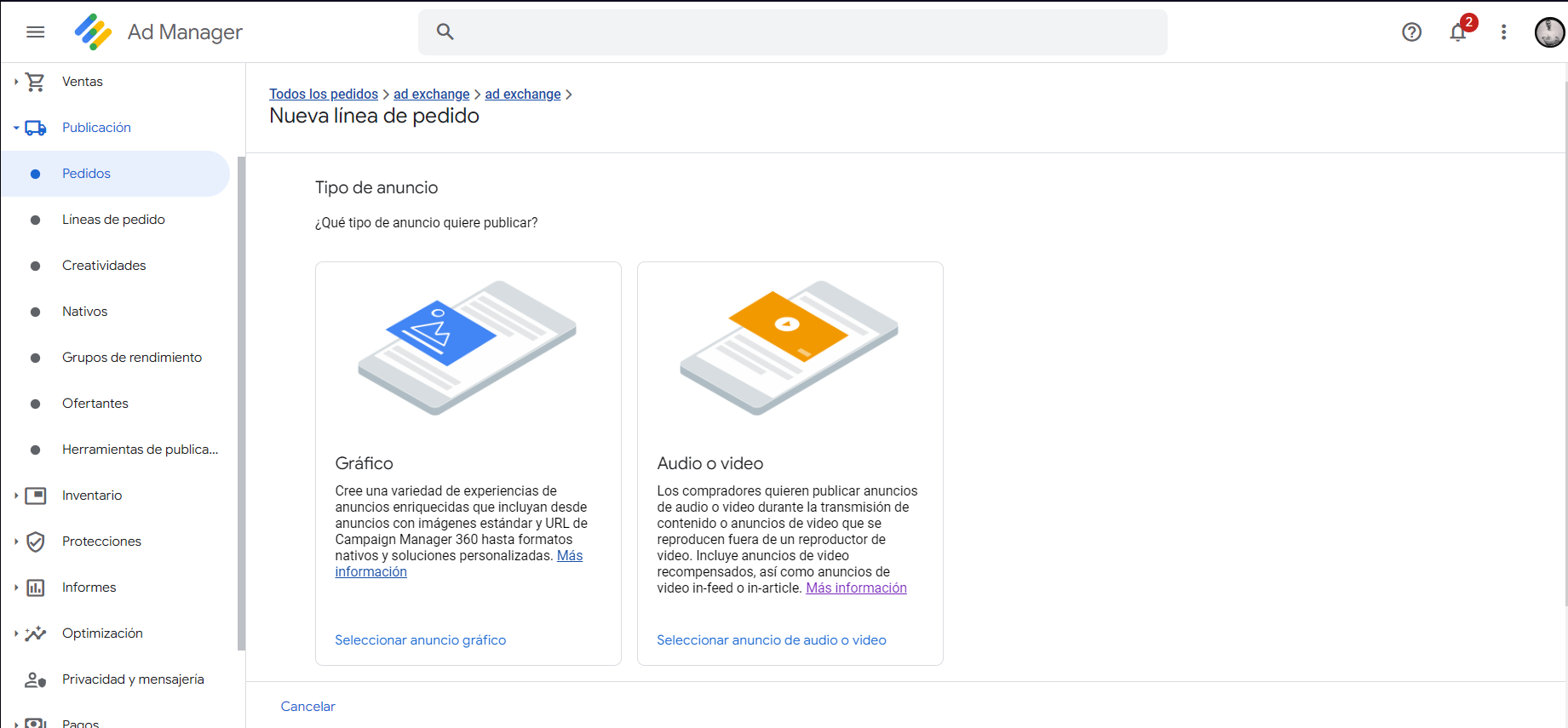
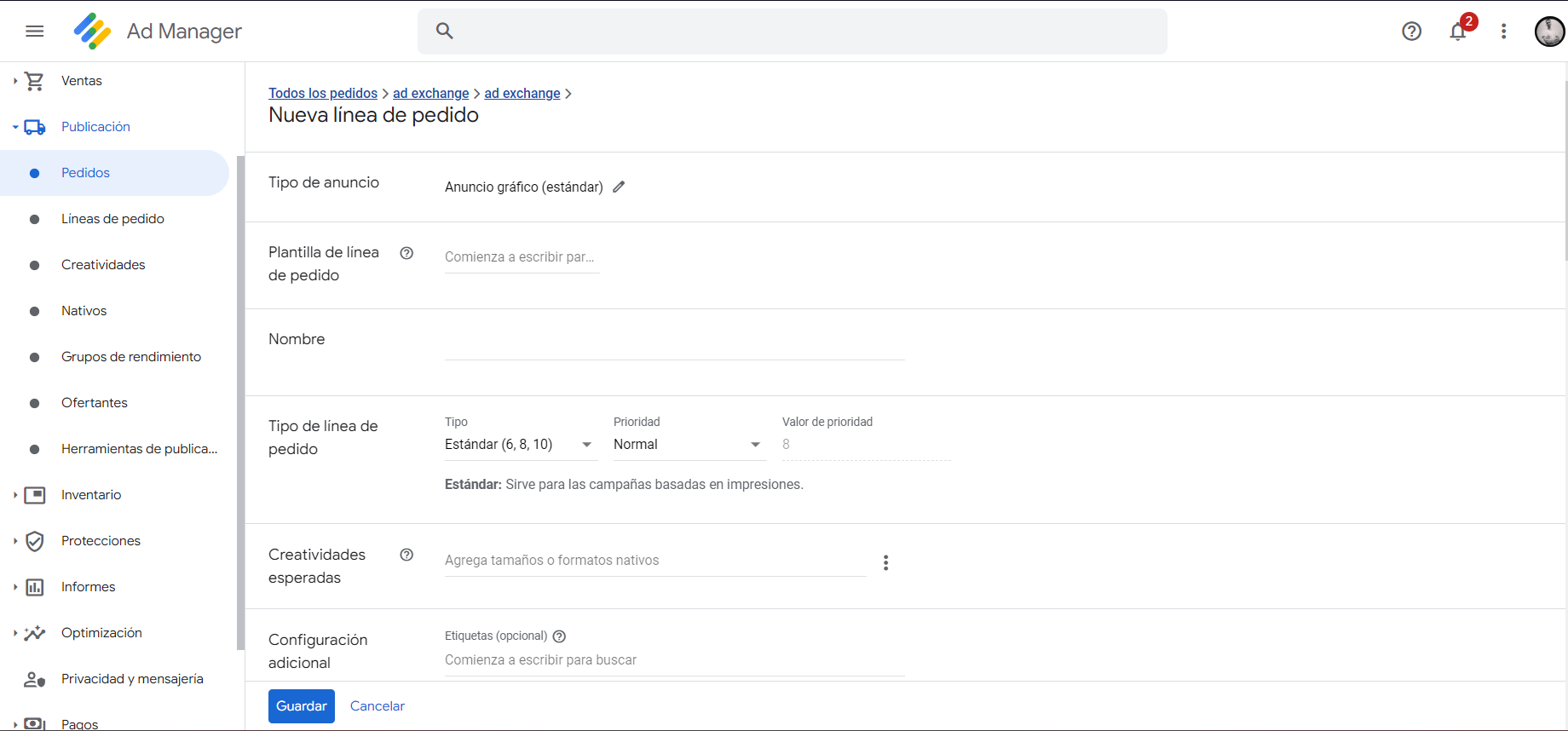
b) Dentro de la nueva pantalla debemos completar el segundo campo “Nombre”, desde Wortise recomendamos repetir Ad Exchange, en este caso para nombrar la nueva línea de pedido vamos a repetir el nombre.
c) En “Tipo de línea de pedido” seleccionamos “Ad Exchange”, en ciertas ocasiones no aparecerá la opción, en estos casos, con recargar la página el problema se resuelve y puedes continuar con la creación de la línea de pedidos.
Quedando así:
d) Activamos todos los tamaños solicitados en “Creatividades esperadas”, de esta manera nos aseguramos que se muestren todos los tamaños/formatos que elijamos en nuestras unidades de anuncios.
e) En “Configuración adicional” dejamos todo por defecto menos “Alias de la propiedad web” en el que seleccionamos “Self-service AdX Display”.
f) En configuración de la publicación seleccionamos “Hora de inicio” → ‘De inmediato’ y en “Hora de finalización” → ‘Ilimitado’
El resto de las configuraciones las dejamos por defecto y presionamos “Guardar”.
Últimos pasos:
Una vez que ya tenemos creados el pedido y la línea de pedido, queda pendiente la creación de las creatividades y la aprobación del pedido para que, una vez terminada la configuración, se muestren los anuncios en el sitio.
Creatividades
Si bien puedes crear creatividades para cada tamaño que elijas desde Wortise te recomendamos q
ue crees una creatividad automática, este tipo de creatividades permiten que cuando creemos las unidades de anuncios pueda utilizar el tamaño que le sea más conveniente.
Si está siguiendo la guía en orden, luego de crear la línea de pedidos vas a ser redirigido (la plataforma te lleva) a una pantalla similar a la que se muestra a continuación.
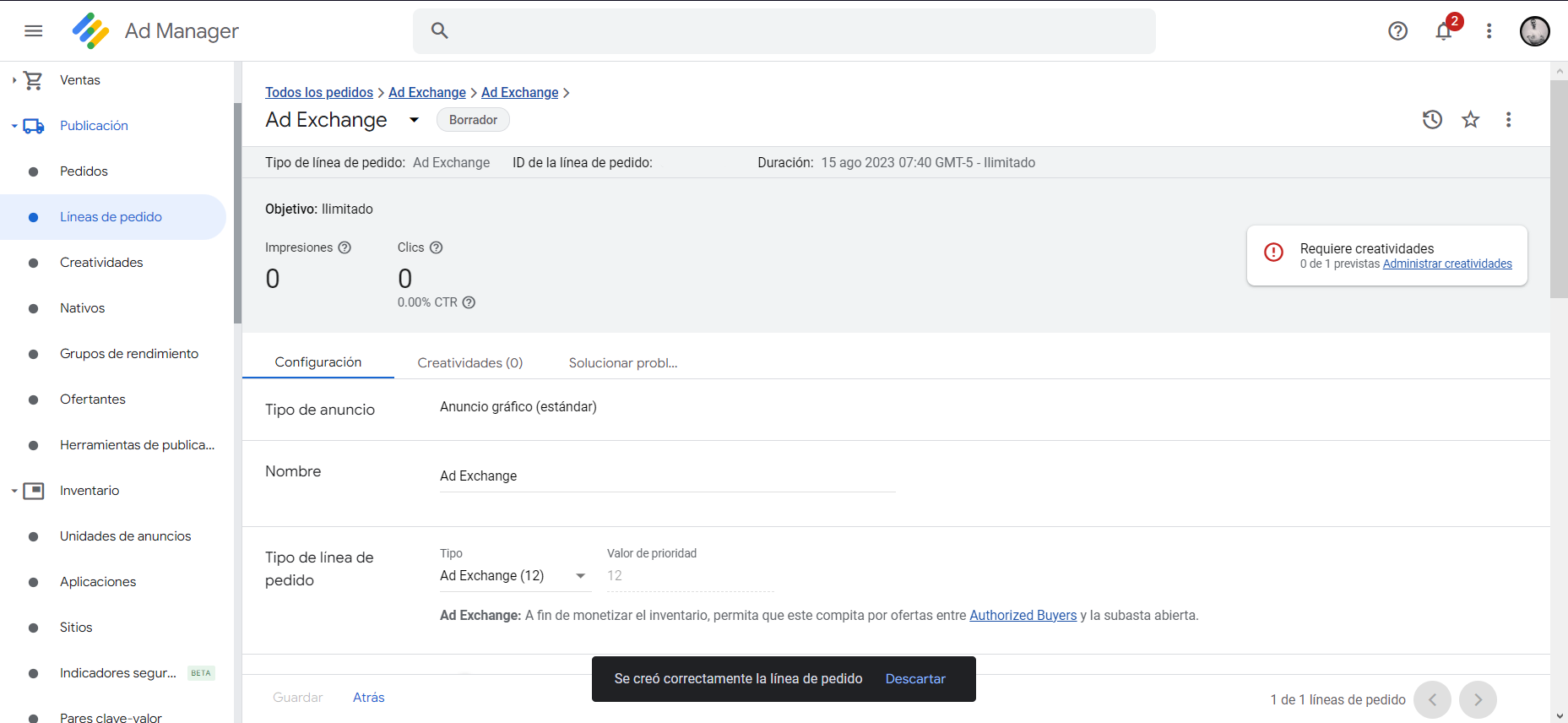
Aquí deberás seleccionar la pestaña “Creatividades”
Allí deberás hacer clic en el botón “Generar creatividad automáticamente”.
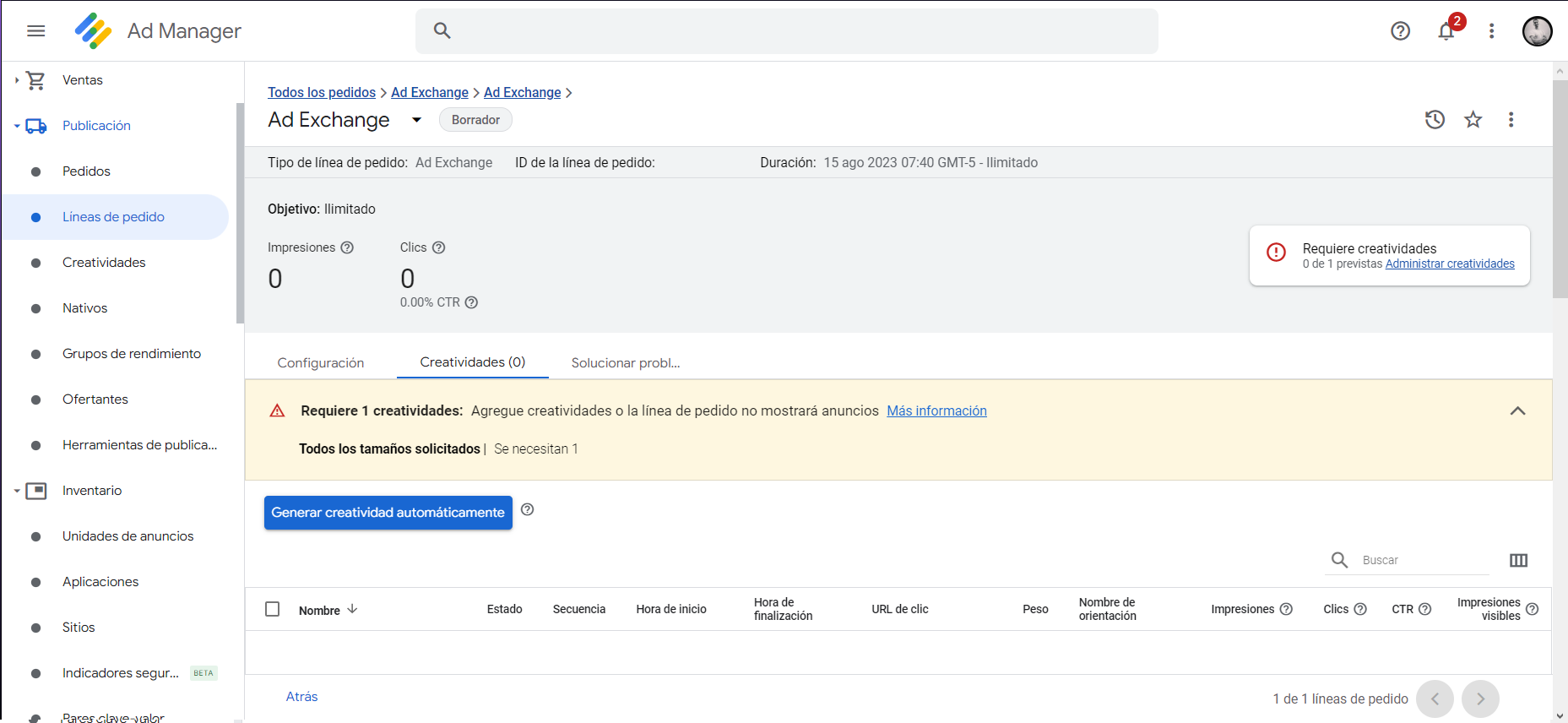
Una vez creada debería aparecer de la siguiente manera:
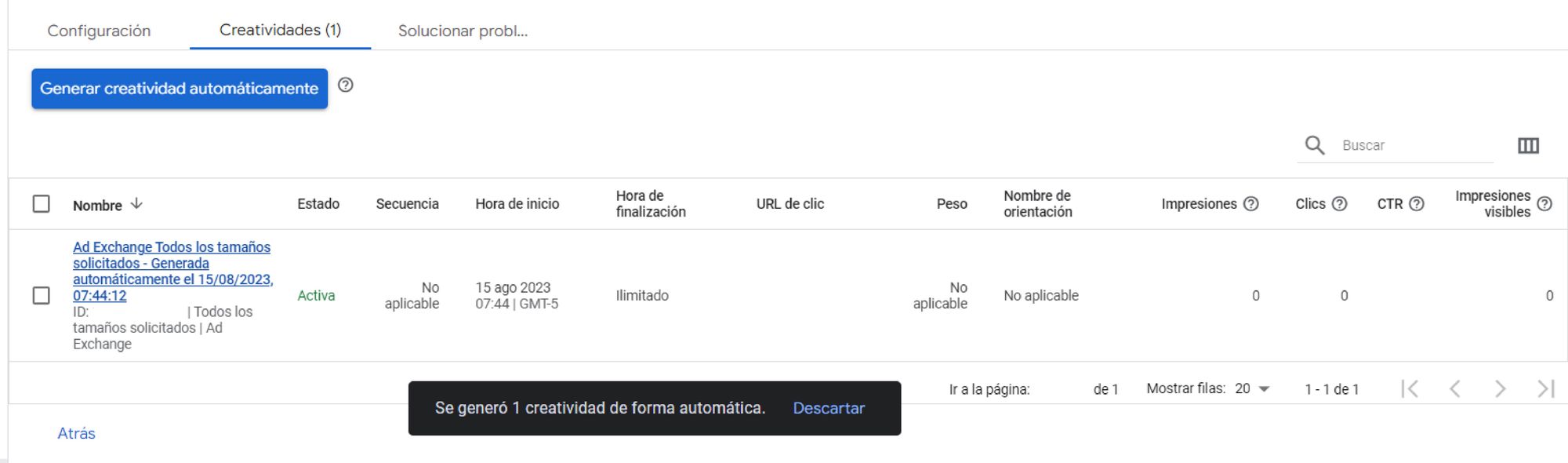
Con esto terminado, debes hacer clic en el texto de color azul del cartel que se muestra a la derecha en (el texto dice “Administrar creatividades”).
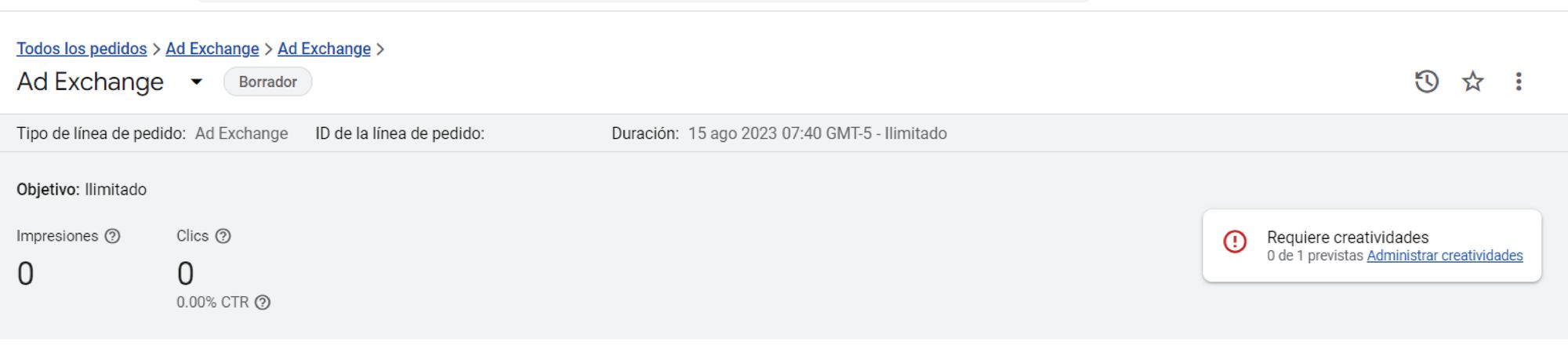
Aprobación del pedido
Como último paso nos queda aprobar el pedido para que empiece a mostrar anuncios.
- Debes ir a la pestaña Publicación > Pedidos.
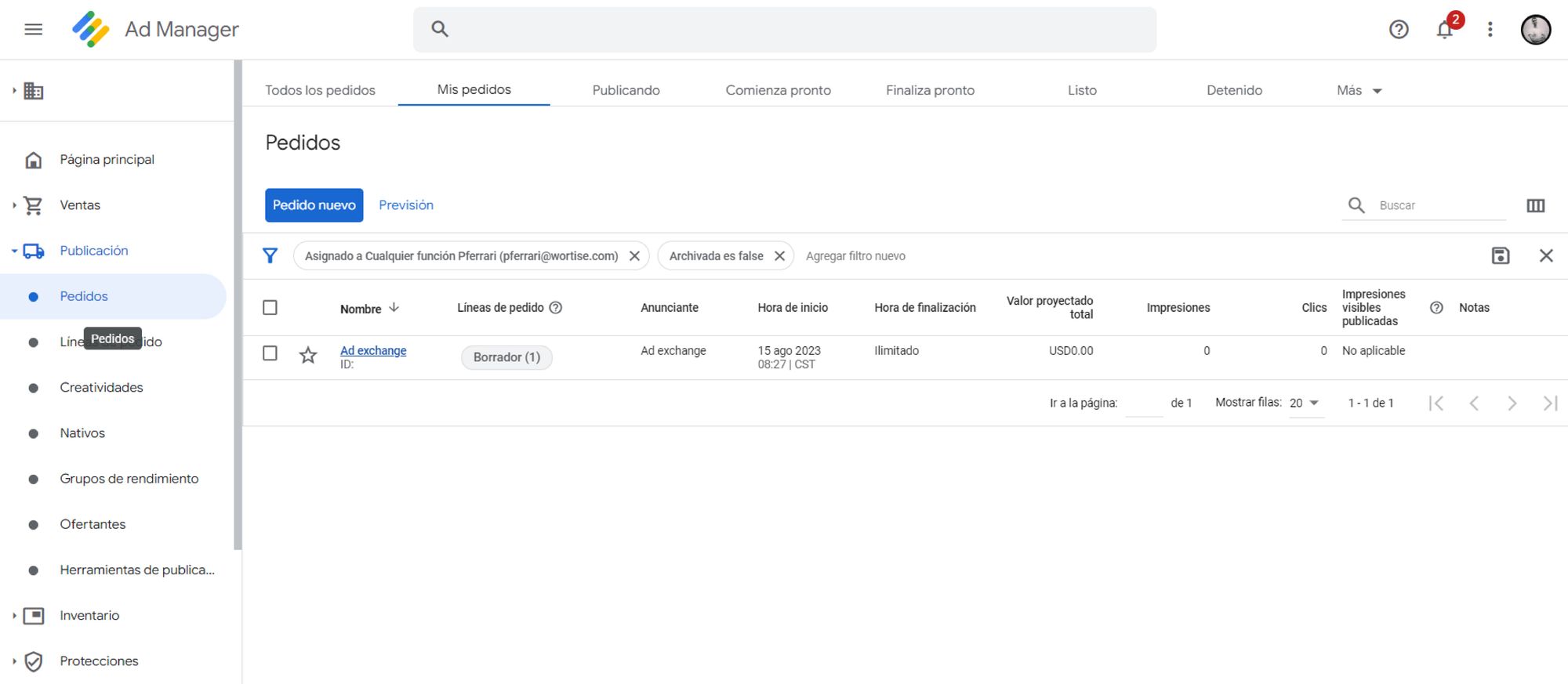
2. Luego, hacer clic en el nombre del pedido que acabamos de crear.
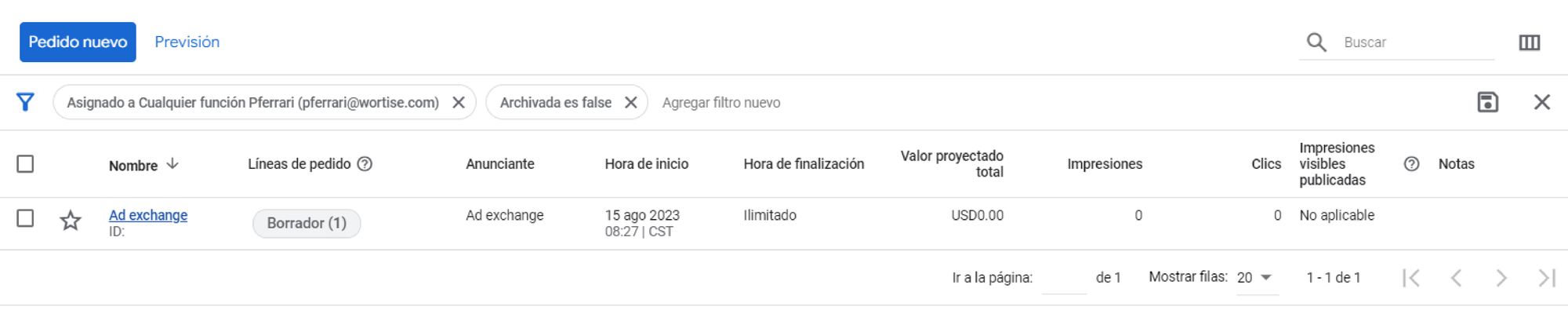
3. Hacer clic en el botón “Aprobar”
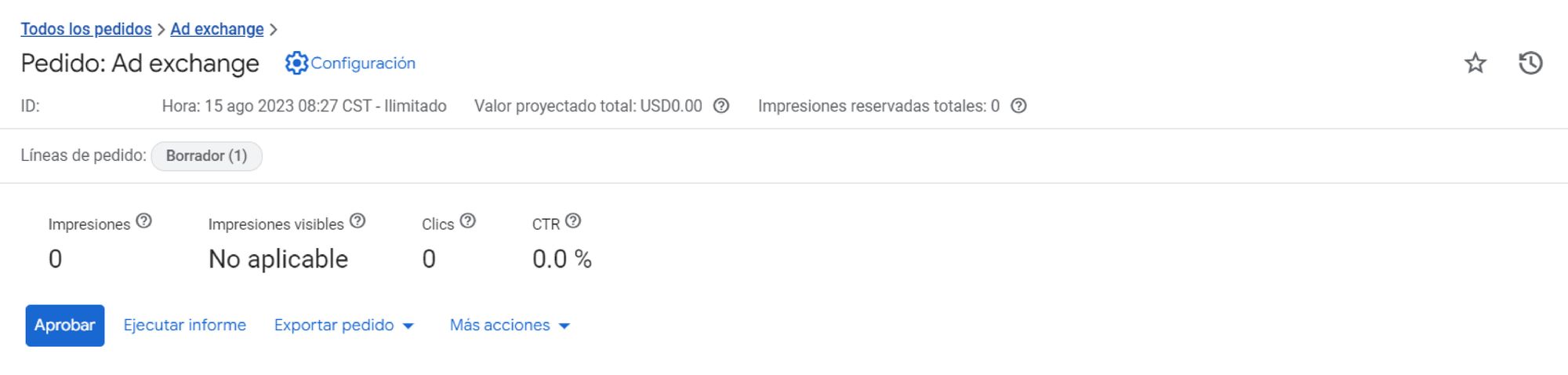
4. Listo, ya están creados el pedido y la línea de pedido.
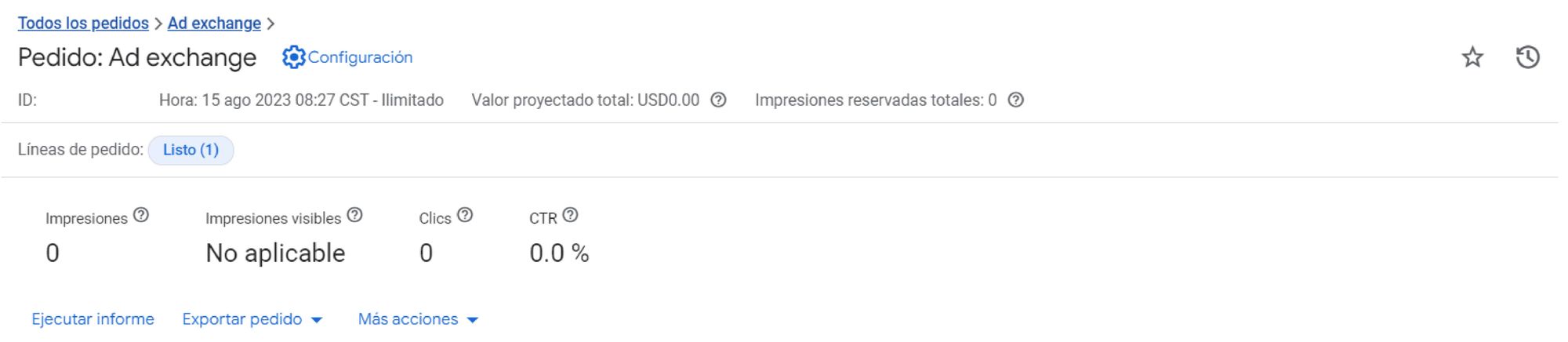
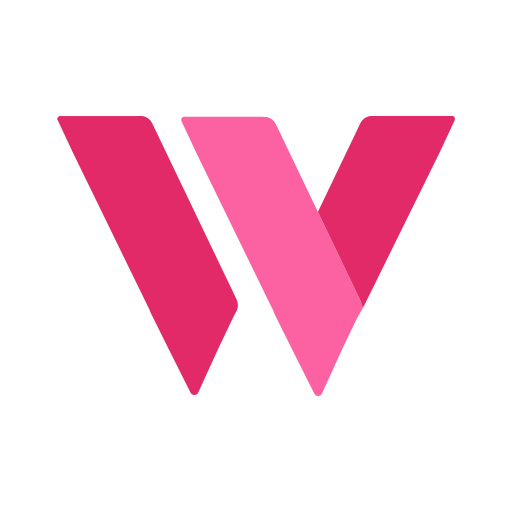
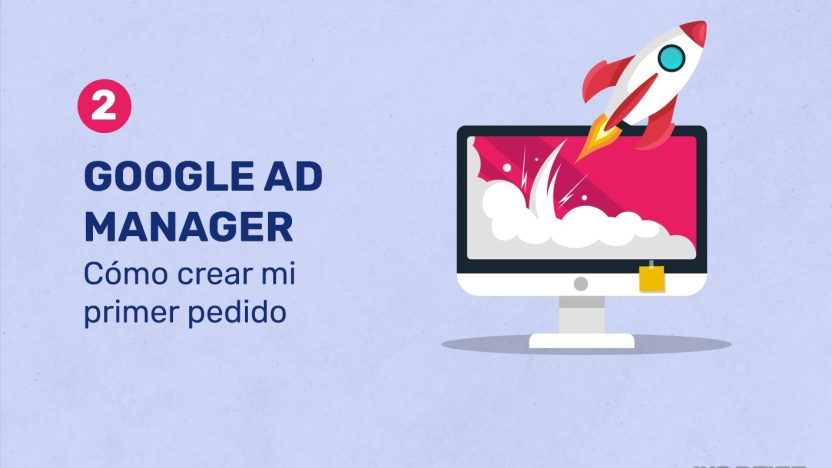
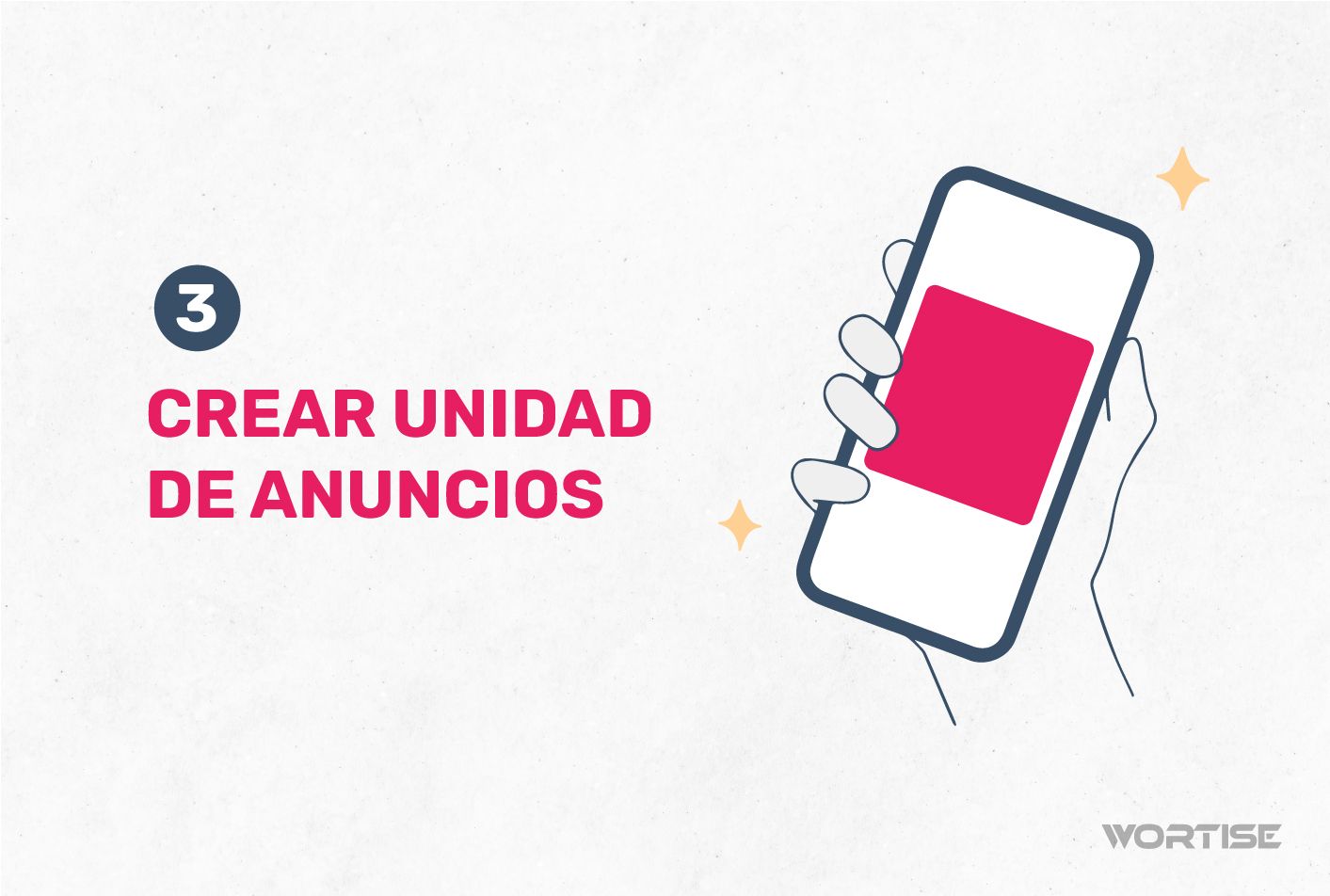
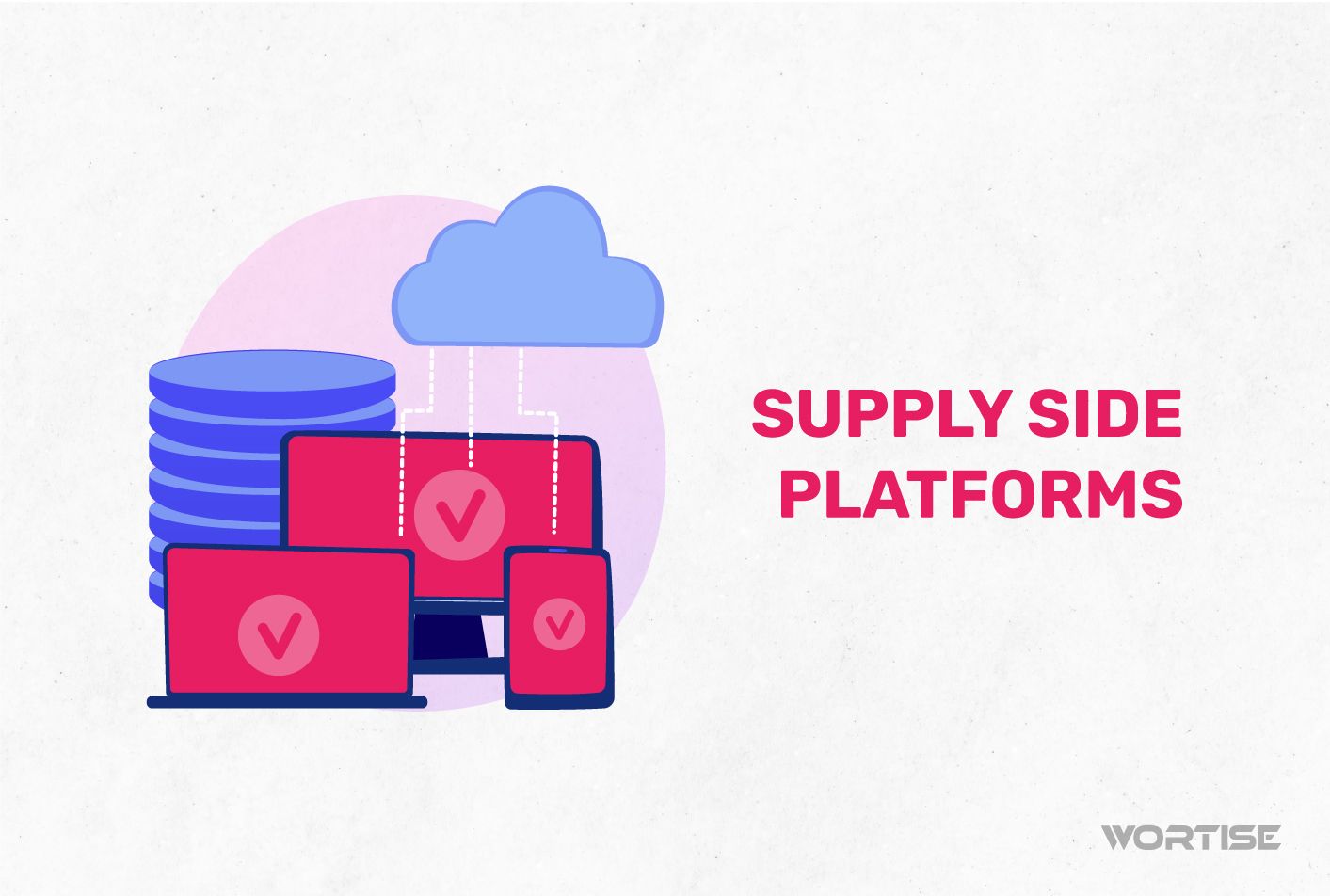
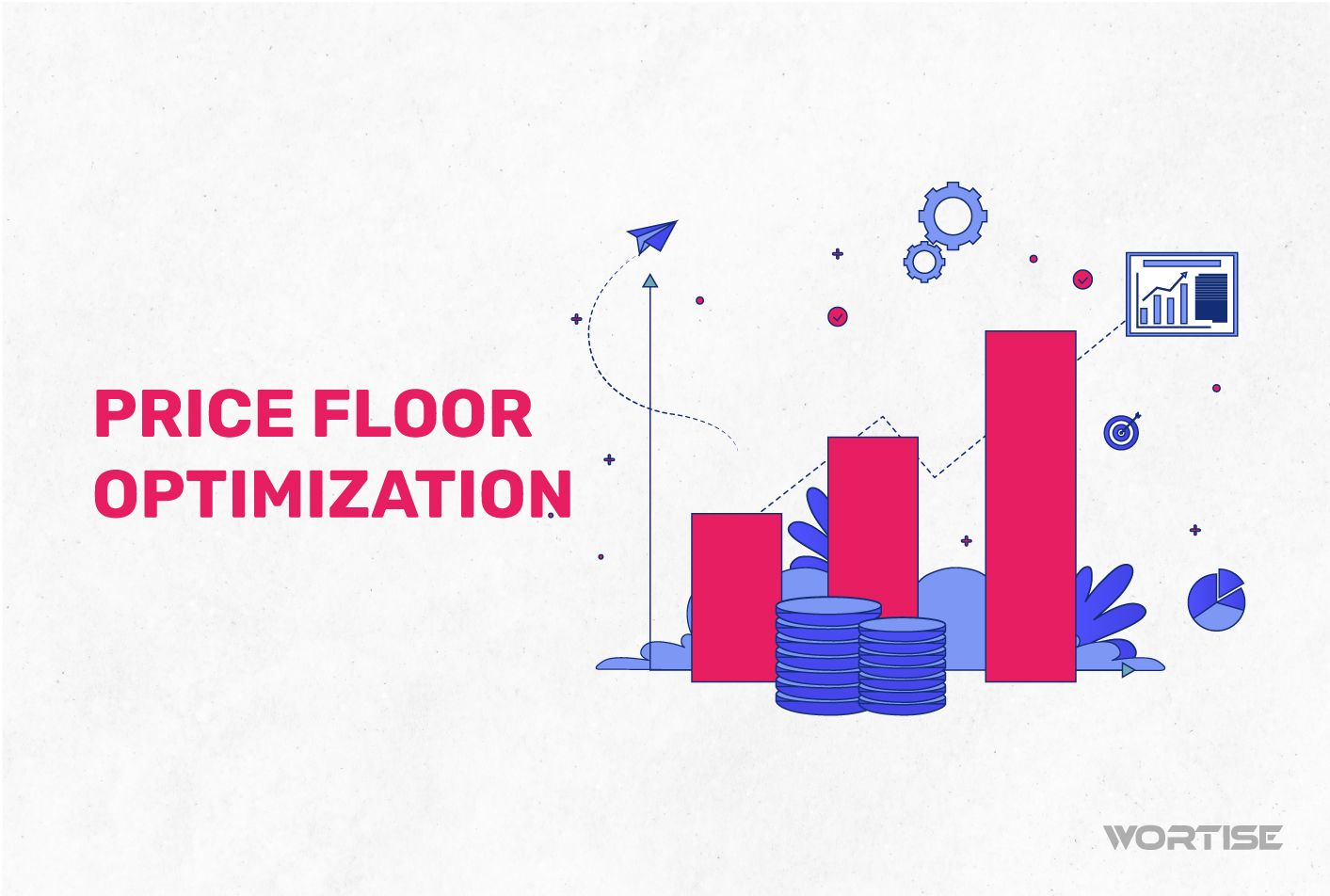
[…] vez configurada tu cuenta de Google Ad Manager, creados tanto el pedido como la línea de pedidos y las unidades de anuncios, solo nos resta implementar las etiquetas dentro de nuestro sitio web, […]